mac操作系统应用程序的安装方式不同,它们几乎总是一个 .app 文件。有朋友想知道如何让mac显示所有应用程序,别着急,今天给大家带来mac如何查看所有程序图形的步骤,希望对你有所帮助。
mac如何查看所有程序图形步骤:
1、智能文件夹就像保存的搜索,您可以将它们固定到侧边栏。在这里,我们将搜索所有应用程序。
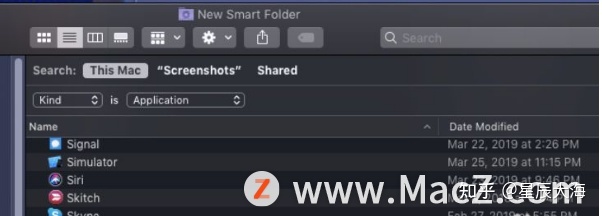
2、通过从顶部菜单栏中选择“文件”>“新建智能文件夹”,从任何“”窗口创建一个新的智能文件夹。

3、这将打开一个看起来像搜索窗口的窗口。您可以通过单击保存旁边的 + 按钮来添加新规则。将出现一个下拉菜单,您可以在其中选择智能文件夹的搜索规则。默认选项将按文件名搜索

4、但是你需要将“Name”改为“Kind”并指定“”

5、您会看到文件夹很快填满。如果要保存此智能文件夹,请单击右上角的保存。输入名称并选择保存位置。默认位置是 Saved 文件夹,但您可以将其保存在任何地方。无论哪种方式,将其添加到侧边栏以便于访问。

6、您也可以使用系统信息方法mac应用软件,系统信息应用程序为系统上安装的每个 .app 文件都有一个选项卡。按住按键并点击苹果标志打开应用程序;第一项是系统信息。

7、向下滚动到“软件” > 应用程序并花一点时间搜索磁盘并填充列表。此列表包括每个 .app 文件,甚至包括系统和内部文件mac应用软件,因此修改文件需要您自担风险。

以上就是小编为大家带来的mac如何查看所有程序图文步骤。如果还有不明白如何让mac显示所有应用的朋友,可以参考以上步骤。
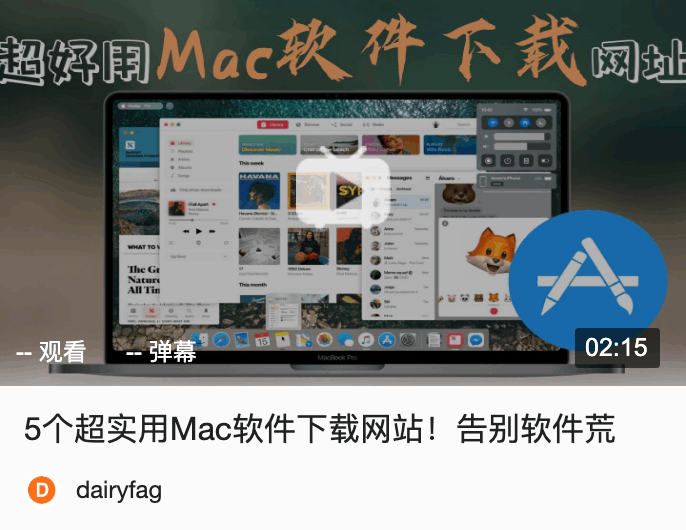
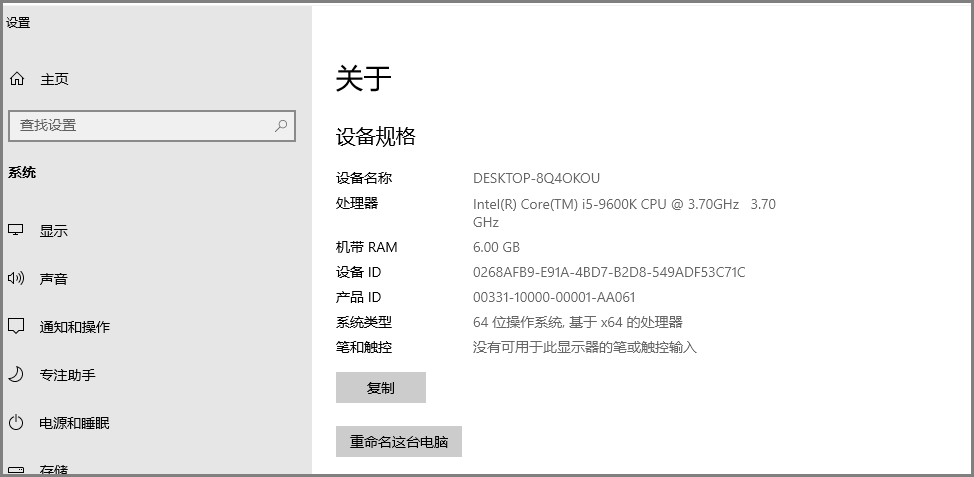

发表评论